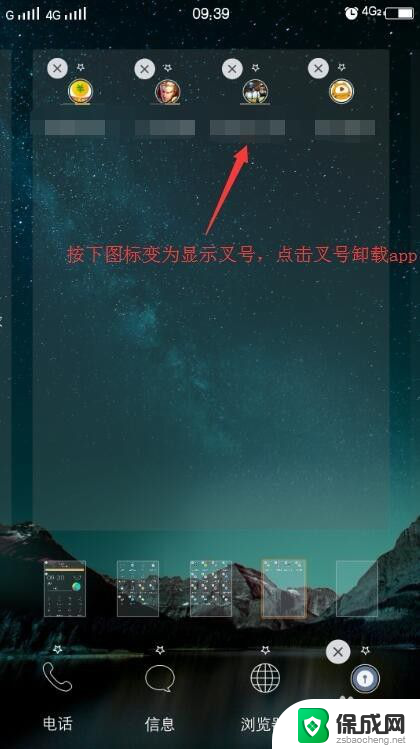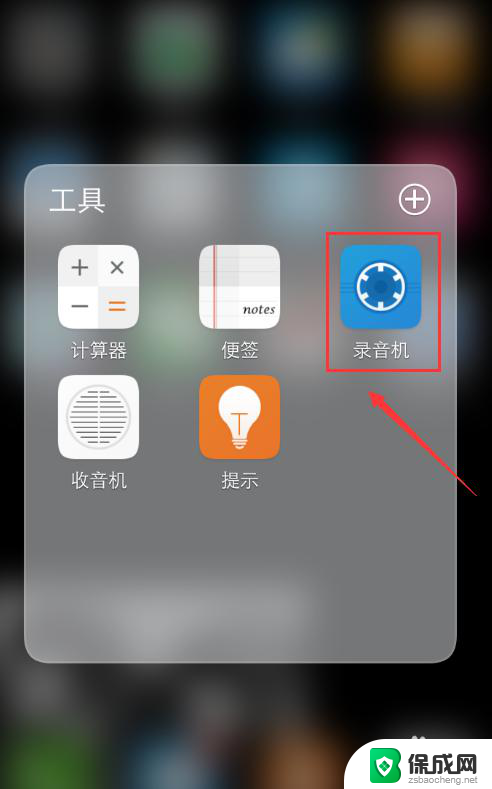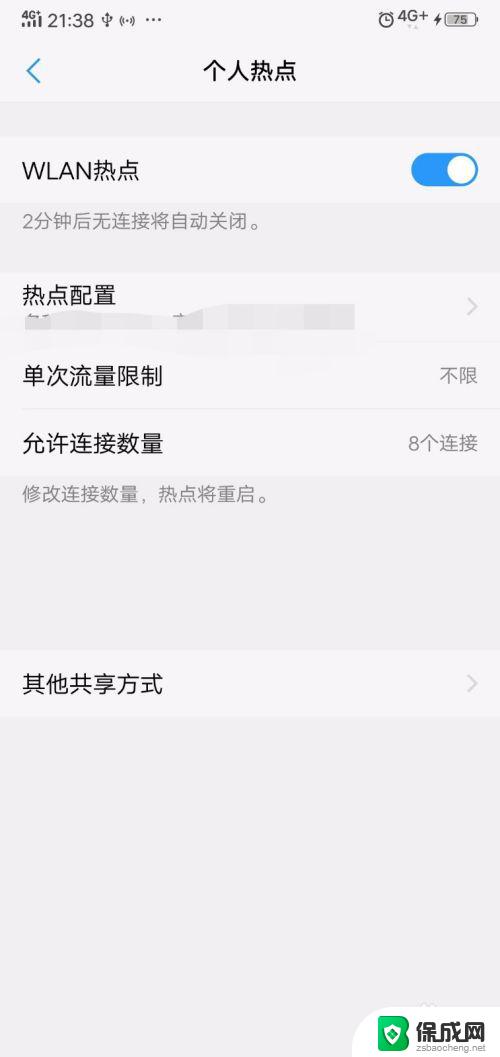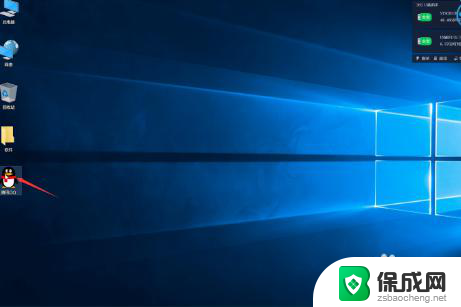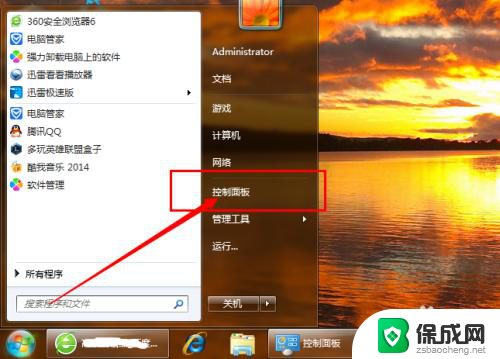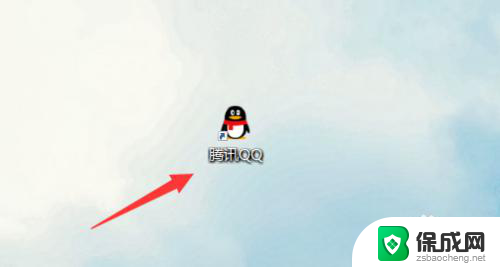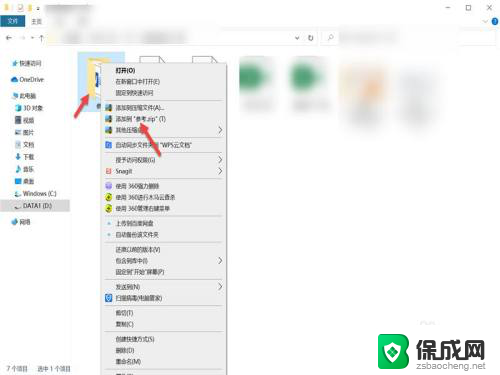怎么把手机上的软件下载到电脑上 电脑上如何同步手机应用程序
更新时间:2024-05-10 10:44:32作者:xiaoliu
在日常生活中,我们经常会遇到想要在手机和电脑之间同步软件的情况,但是许多人可能并不清楚如何将手机上的软件下载到电脑上,或者在电脑上同步手机应用程序。事实上虽然手机和电脑是两种不同的设备,但它们之间的数据传输并不难实现。接下来我们将介绍一些简单的方法,帮助您轻松实现手机和电脑之间的软件同步。
具体步骤:
1.首先,我们找到手机桌面上的【手机QQ】功能并且点击进入QQ的主页面;
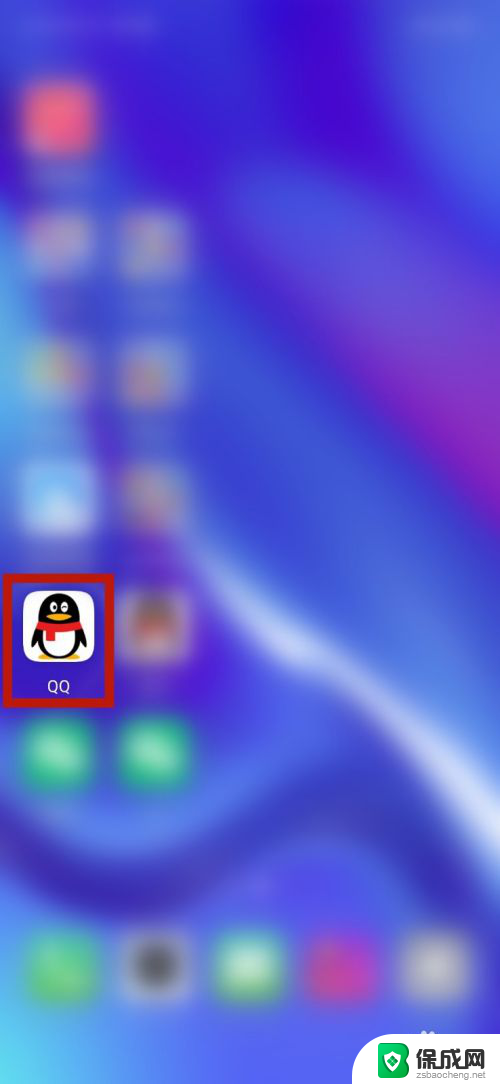
2.紧接着我们在电脑上面也打开【电脑QQ】并且保证登录和手机QQ相同的账号;
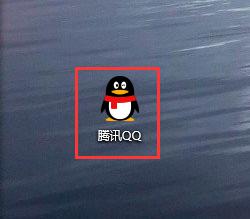
3.打开【手机QQ】后在主页面上我们找到【我的电脑】的对话框,并且点击进入;
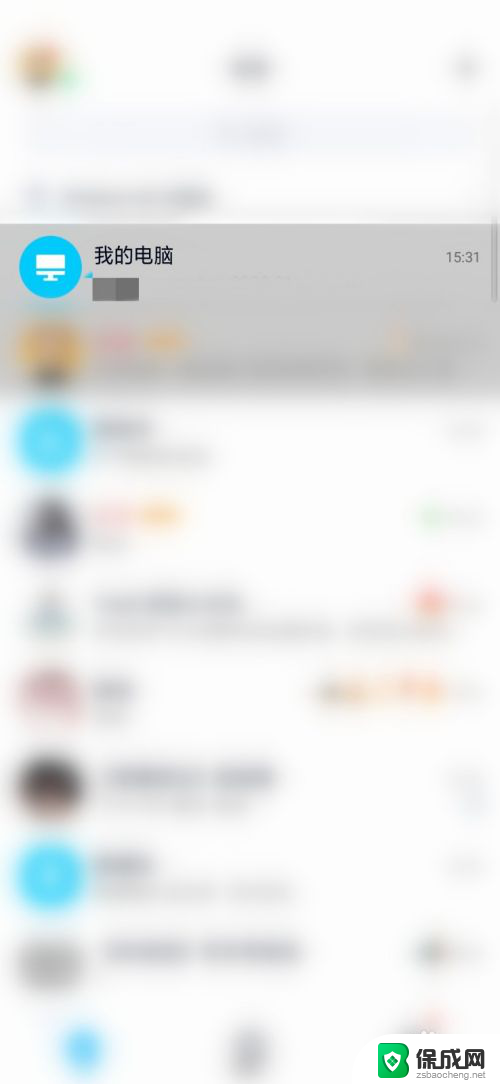
4.在与【我的电脑】的对话框里,我们点击底部的【文件】的标识即可打开【手机文件】;
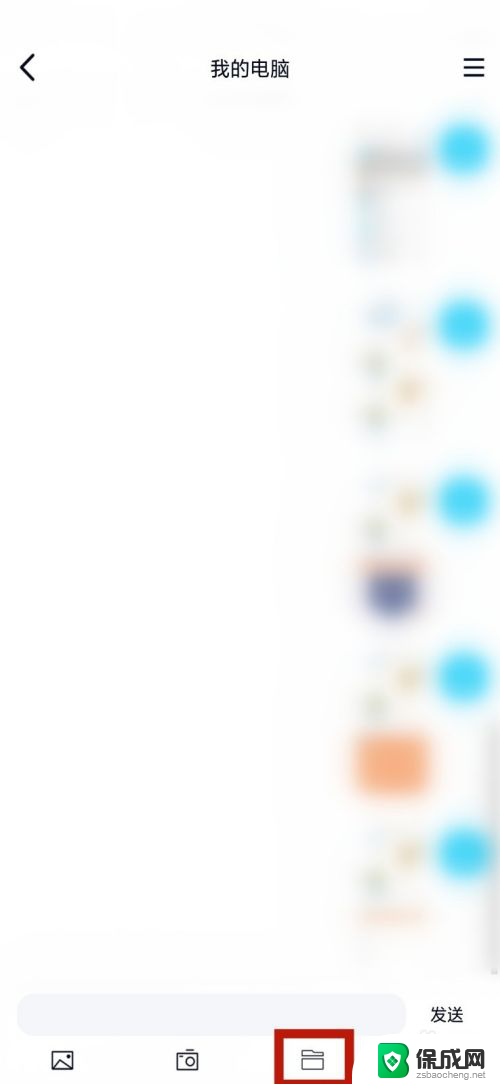
5.在【手机文件】下【应用】里我们勾选任意一个软件,并且点击右下角【发送】;
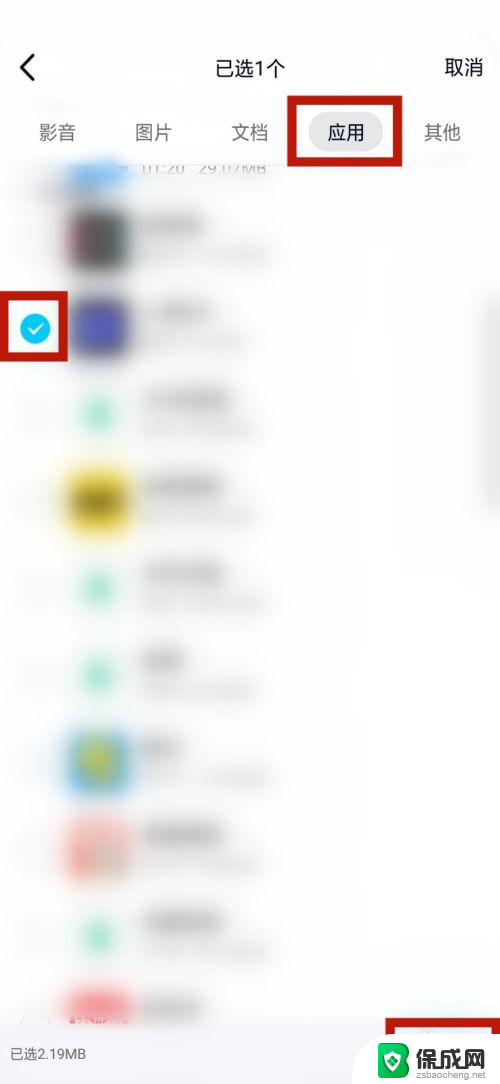
6.打开我们的电脑,在电脑端可以收到【我的Android手机】里发来的软件安装包了。
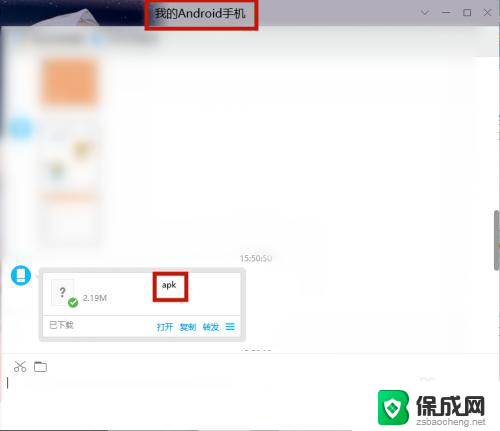
以上是如何将手机上的软件下载到电脑上的全部内容,如果有朋友遇到相同情况,请参照本文的方法进行处理,希望对大家有所帮助。